布满杂点的视频照片美化一例,PS视频照片处理教程
作者 Sener 来源 PS联盟 发布时间 2010-09-16
5、新建一个图层,盖印图层,执行:滤镜 > 模糊 > 高斯模糊,数值为3,确定后把图层混合模式改为“叠加”,图层不透明度改为:50%,效果如图5。

<图5>
6、创建曲线调整图层,对滤色通道进行调整,参数设置如图6,效果如图7。
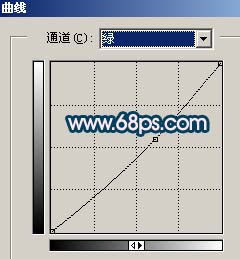
<图6>

<图7>
正在浏览PS手机照片/视频照片专题内容:http://ps.sioe.cn/sjzpcl/
7、按Ctrl + Alt + ~调出高光选区,然后创建曲线调整图层,稍微调亮一点,参数设置如图8,效果如图9。

<图8>

<图9>
8、新建一个图层,盖印图层选择加深工具把下图红圈位置稍微加深一下。

<图10>
9、创建色相/饱和度调整图层,对黄色进行调整,参数设置如图11,效果如图12。
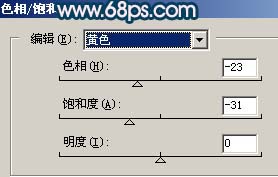
<图11>

<图12>
10、新建一个图层,盖印图层,用Topaz滤镜锐化处理一下。

<图13>
| 上一页123下一页 |